YouTubeの再生回数を伸ばすために、役立つのがキーワード選定ツールです。
なぜなら動画ごとにキーワードを設定することによって、YouTubeの検索結果に動画が反映されやすくなるからです。
ただ、闇雲に何のツールも使わずにキーワードを設定してしまうと、まったく需要のないキーワードを設定してしまいがちです。
そこで今回はYouTubeのキーワードを決めるときに、よく使われているキーワード選定ツール5選を紹介していきます。
無料で使えるツールもあるので、お金が掛かるのか心配な方でも安心して読める内容になっています。
『YouTubの再生回数が伸びないな〜』と悩んでいる方は、ぜひ参考にしてみてくださいね!
YouTubeでキーワード選定が重要な理由
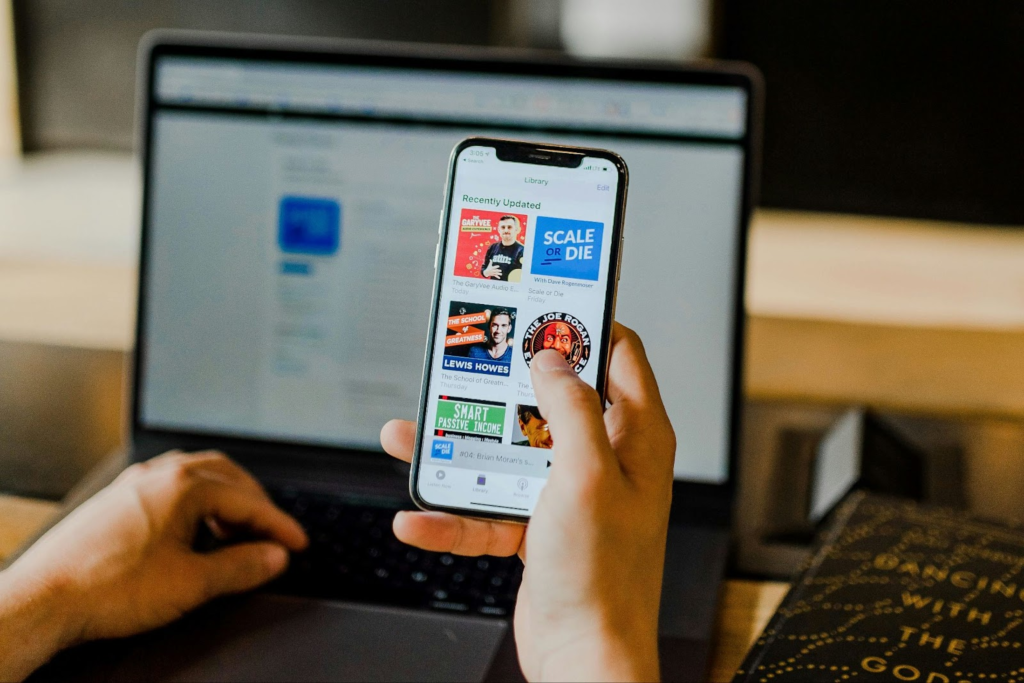
YouTubeでキーワード選定が重要な理由は、下記の3つになります。
- 動画が検索結果に表示されやすくなる
- 視聴者ニーズに合ったコンテンツ作りができる
- 関連動画やおすすめ欄に載りやすくなる
それぞれ具体的に説明します。
動画が検索結果に表示されやすくなる
適切なキーワードを設定すると、動画が検索結果に表示されやすくなります。
YouTubeは検索エンジンとして機能しており、ユーザーは特定のキーワードで動画を探しています。
キーワードを反映したタイトルや説明文があると、アルゴリズムが動画の内容を理解しやすくなるため、上位表示の可能性が高まります。
例えば「筋トレ 初心者」というキーワードを選んだ場合、同じテーマの検索結果で動画が表示されやすくなります。
そのため、検索経由での再生数を増やすためにキーワード選定を必ず行うようにしましょう。
視聴者ニーズに合ったコンテンツ作りができる
キーワード選定を行うことで、視聴者が求めるコンテンツを作れます。
検索されているキーワードを調べることで、ユーザーの関心や悩みを把握できるからです。
需要を理解して動画を制作すれば、満足度の高いコンテンツになり、視聴者維持率やチャンネル登録につながります。
例えば「英会話 フレーズ 初心者」というキーワードがよく検索されているなら、そのテーマに沿った動画を作ると、ニーズを正確に満たせます。
視聴者の興味を捉えるためにも、キーワード選定は欠かせません。
関連動画やおすすめ欄に載りやすくなる
キーワードを適切に設定することで、動画は関連動画やおすすめ欄に表示されやすくなります。
YouTubeは、動画のタイトルや説明文、タグから内容を判断し、関連性の高い動画同士をつなげます。
キーワードが一致すれば、同ジャンルの動画と関連付けられやすくなるのです。
例えば「ダイエット 食事」というキーワードを設定した場合、同じキーワードを含む人気動画の関連欄に表示され、自然な流入が期待できます。
検索以外の経路からも視聴者を獲得するには、キーワード選定が重要です。
YouTubeのキーワード選定ができるツール
YouTubeのキーワード選定ができるツールは、下記の5つになります。
- ahrefs
- おむすびキーワード
- Keyword Tool
- ラッコキーワード
- YouTubeリサーチ機能
それぞれツールの使う手順・特徴を詳しく説明します。
ahrefs
キーワード選定ツールの1つ目は、ahrefsです。
- 100個までしかキーワードが出せない(無料版の場合)
- 有料にすると他の機能も使える
検索窓にキーワードを入力すると、関連キーワードが検索ボリュームの多い順番で表示される仕組みになっています。
ただ無料版の場合、上位100ワードまでしか調べられなくなっているので注意が必要です。
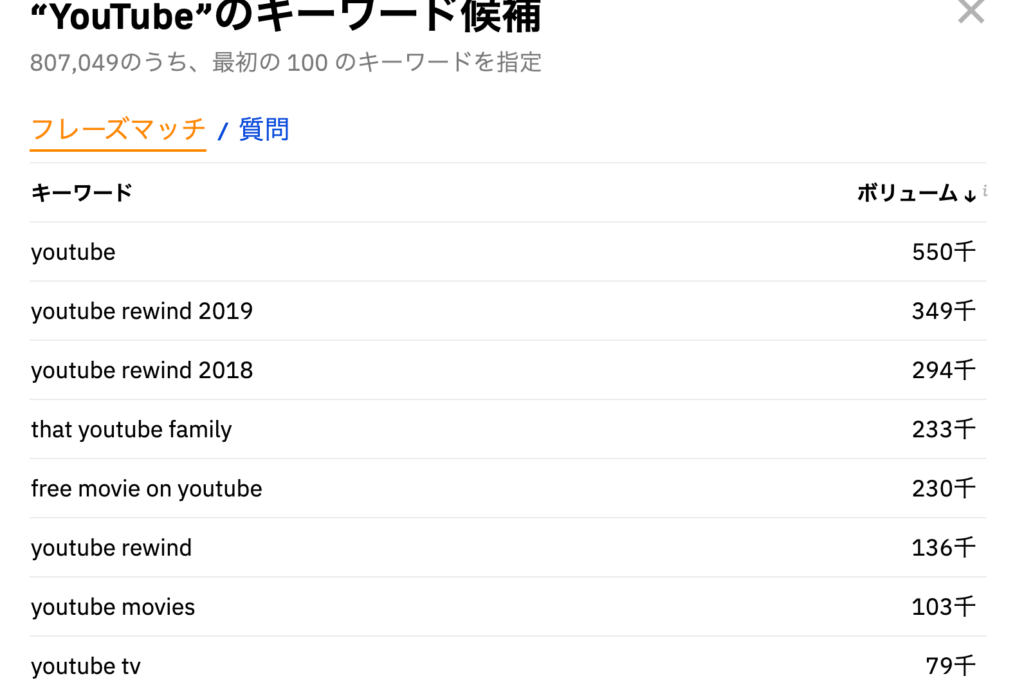
■手順
①検索元がYouTubeになっているかを確認
②狙いたいキーワードを入力
③検索国を「Japan」に設定
④「キーワードを探す」をクリックする
おむすびキーワード
キーワード選定ツールの2つ目は、おむすびキーワードです。
- キーワードをマインドマップで見ることができる
- 検索ボリュームがわからない
※検索ボリュームを調べられるツールと併用して使うのがおすすめです
おむすびキーワードの最大の特徴は、キーワードの関連性が視覚的にわかることです。
マインドマップを細部まで見ると、より詳細な視聴者のニーズもわかるのでコンテンツ内容を考えるときにも役立ちます。
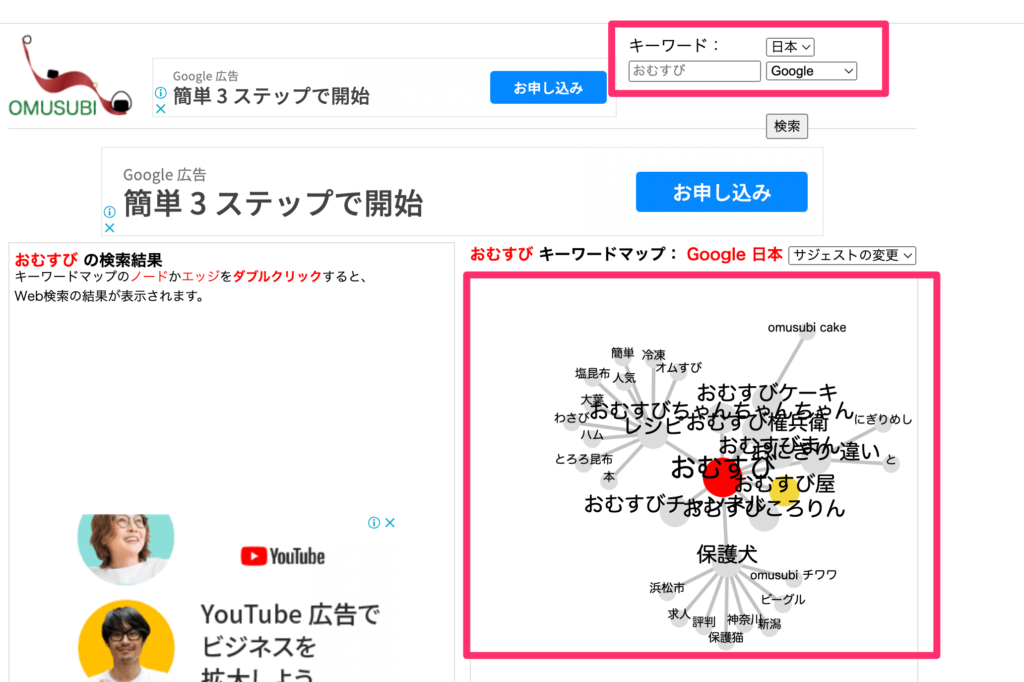
■手順
①検索国を「日本」に設定
②検索元がYouTubeになっているか確認
③狙いたいキーワードを入力する
④検索をクリックする
Keyword Tool
キーワード選定ツールの3つ目は、Keyword Toolです。
- 検索ボリュームなどがわからない
※検索ボリュームを調べられるツールと併用して使うのがおすすめです
Keyword Toolはサジェストキーワード取得ツールの中でも、キーワード抽出量でトップレベルを誇ります。
そのため、『こんなキーワードあるの知らなかった、、』といった手の届きにくいキーワードを見つけるのに最適です。
ですが検索ボリュームは有料版でないと見れない仕様になっているので、検索ボリュームを調べられるツールと併用するのがおすすめです。
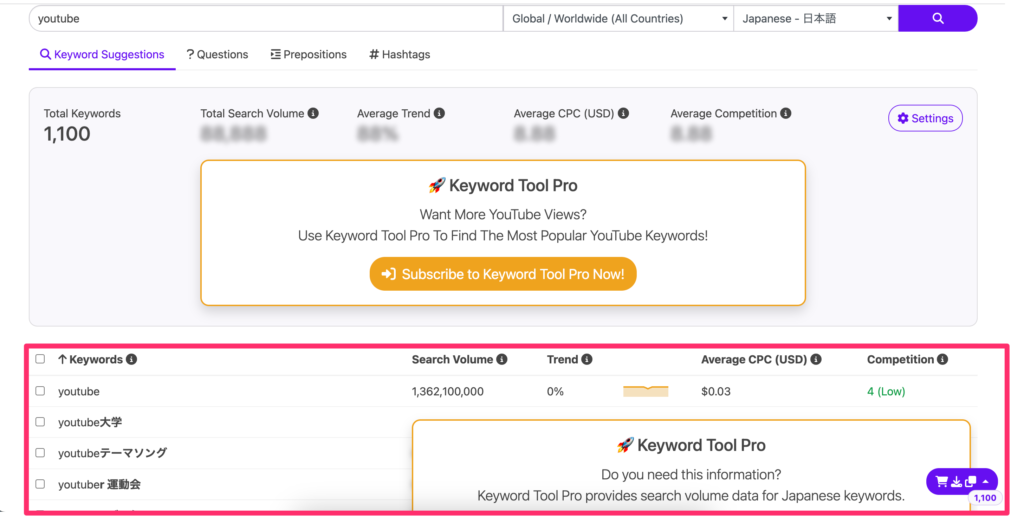
■手順
①検索元がYouTubeになっているか確認
②キーワードを入力する
③検索国を「日本」に設定
④検索アイコンをクリックする
ラッコキーワード
キーワード選定ツールの4つ目は、ラッコキーワードです。
- 周辺語・連想語も検索できる
- 検索ボリュームなどがわからない
※検索ボリュームを調べられるツールと併用して使うのがおすすめです
ラッコキーワードは周辺語・連想語も検索できるので、競合が知らないようなお宝キーワードを見つけるのに便利なツールです。
ただ1つ注意点として、周辺語・連想語を検索すると関連度の低いキーワードが表示される可能性が高くなります。
そのため、キーワードを選定するまえに自分でしっかり精査するようにしましょう。
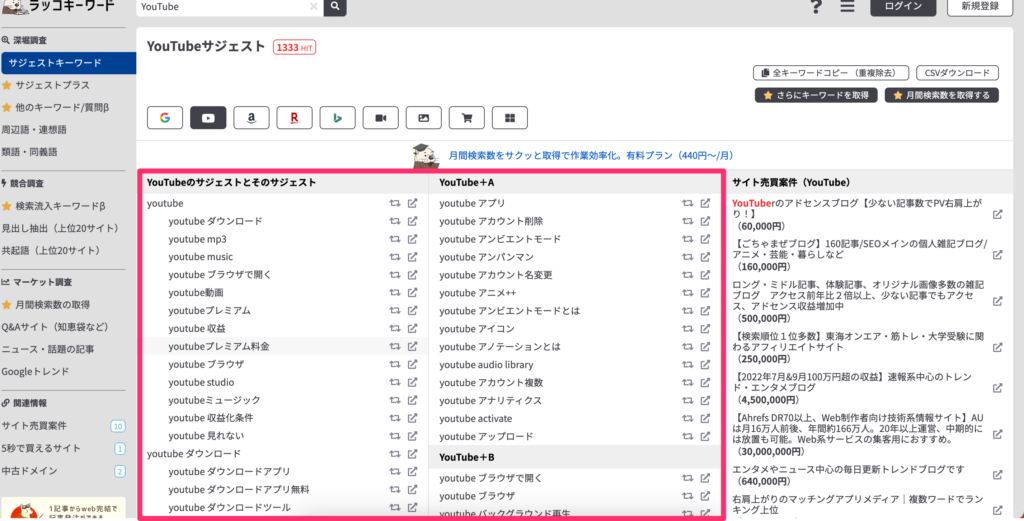
■手順
①検索元がYouTubeになっているか確認
②キーワードを入力する
③検索アイコンをクリックする
YouTubeリサーチ機能
キーワード選定ツールの5つ目は、YouTubeリサーチ機能です。
- 検索ボリュームが「高」「中」「低」の3段階まででしか表示されない
- 自分のチャンネルの視聴者に限定して調べることができる
- キーワードの保存ができる
※検索ボリュームを調べられるツールと併用して使うのがおすすめです
YouTubeリサーチ機能の最大の特徴は、自身のチャンネル視聴者に限定してキーワードを調べられることです。
そのため、視聴者が見たがっているコンテンツや興味のあるテーマを効率よく探すことができます。
YouTubeのリサーチ機能について詳しく知りたい方は、以下の記事を参考にしてみてください!

ただ、検索ボリュームは「高」「中」「低」の3段階しかわからないので、検索ボリュームを調べるツールと併用するのがおすすめです。
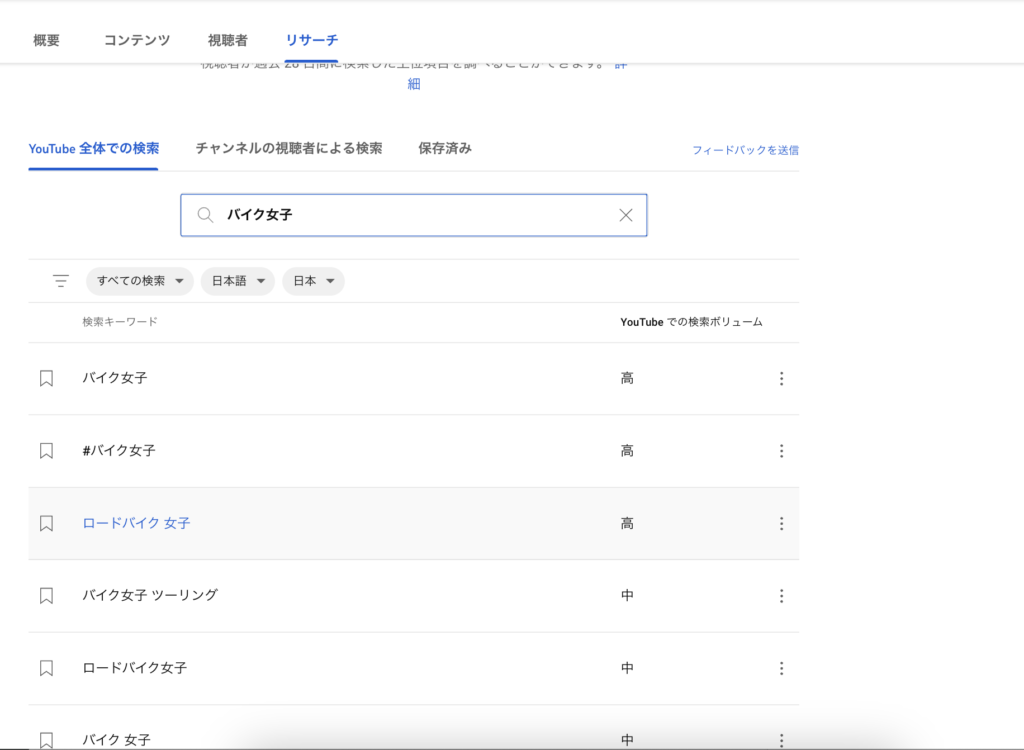
■手順
①YouTube Studioのアナリティクスに移動
②「リサーチ」タブを開く
③チャンネルの視聴者による検索の言語、地域を「日本語」、「日本」に設定する
④「YouTube全体での検索」の検索窓にキーワードを入力する
検索ボリュームを確認する
これまでYouTubeのキーワード選定に役立つツールを紹介してきました。
しかし、狙いたいキーワードが見つかっても、検索ボリュームが少ないと意味がありません。
なぜなら『検索ボリュームが少ない=需要がない』ということなので、
本来の目的であったYouTubeの検索結果からの再生回数UPが期待できないからです。
そのため、ツールでキーワード選定をするときには、必ずセットで検索ボリュームも調べるようにしましょう。
そして検索ボリュームを調べるときに大活躍するのが、『Googleトレンド』というツールになります。
- 無料で利用できる
- 検索キーワードの検索ボリューム推移を調べられる
- 指定した期間の検索ボリュームの変化が0~100の相対評価でわかる
下記はGoogleトレンドのツールを使って、過去90日間の『W杯』の需要推移を調べたグラフになります。
(W杯は11月20日から開始されましたが、そのあたりから検索ボリュームが上がっていることがわかります)
上記の場合だと、検索ボリュームが上がっている11月後半あたりから12月後半あたりまでであれば、YouTubeの検索結果からの流入が見込めます。
しかし需要が0に近づいてくると、徐々に検索されなくなってきている証拠なので、YouTubeはそのキーワードからの流入を期待できなくなります。
このようにキーワードごとの検索ボリュームを追うことによって、トレンドに乗せて動画を発信することができます。
なので基本的には狙いたいキーワードが見つかったら、セットで検索ボリュームを調べるようにしましょう。
■検索ボリュームを見る手順
①Googleトレンドのトップページにある、左上のマークをクリックします。
②『調べる』をクリックします。
③検索キーワードを追加の欄に、検索ボリュームを調べたいキーワードを入力します。
競合のキーワードを調べる
またキーワードを調べるときには、競合チャンネルの動画のキーワードを調べることもお勧めです。
どのようにキーワードを調べるかというと、競合チャンネルが設定している『タグ』や『ハッシュタグ』を見ます。
なぜならタグやハッシュタグには、動画のキーワードになる単語をつけるケースが多いからです。
ちなみにタグは拡張機能YouTube Tagsを使えば競合チャンネルの動画の設定しているキーワードを調べることができます
ハッシュタグは、競合チャンネルの動画の概要欄を見ればわかります。
■タグの確認方法
①『YouTube Tags』の拡張機能を追加します。
②競合チャンネルのYouTube動画を開きます。
③概要欄の下にあるタグ欄にあるタグを確認します。
■ハッシュタグの確認方法
①競合チャンネルのYouTube動画を開きます。
②概要欄を開き、1番下にある「#」の付いたキーワードがハッシュタグになります。
YouTubeキーワードを用いてVSEO対策するコツ
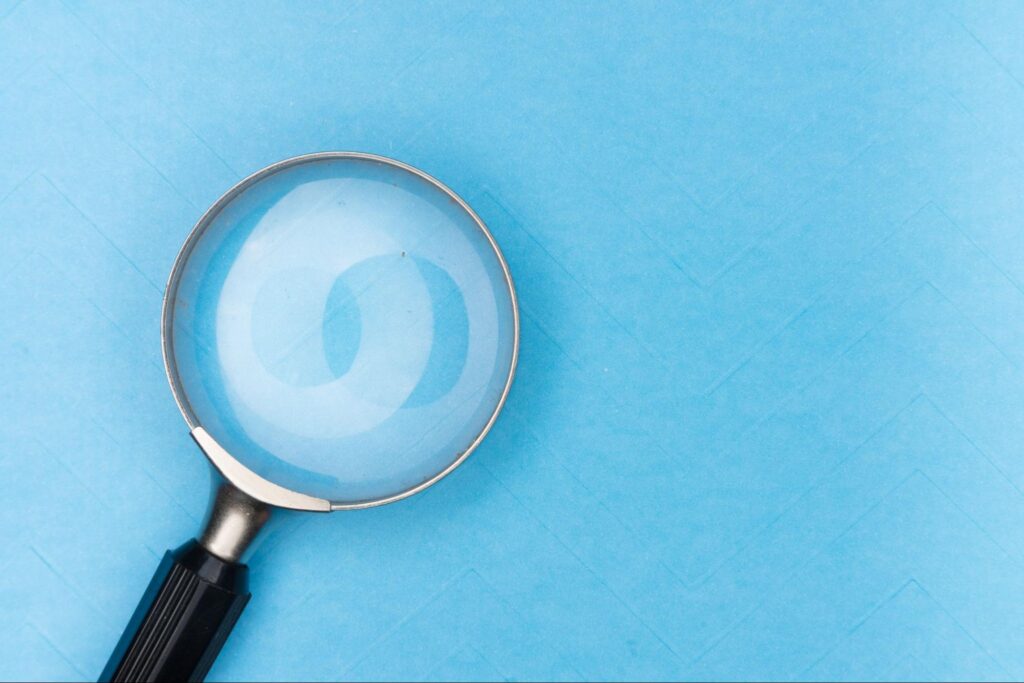
狙いたいキーワードがわかっても、検索結果に上位表示できなければ意味がありません。
そこでYouTubeキーワードを用いてVSEO対策するコツ5選を紹介します。
- タイトルの冒頭にキーワードを含める
- 説明文にキーワードを含める
- 説明文にハッシュタグを入れる
- タグを設定する
- キーワードを軸に動画構成する
それぞれ詳しく説明します。
YouTubeにおけるVSEO対策について詳しく知りたい方は、ぜひ以下の記事をご覧ください。

タイトルの冒頭にキーワードを含める
VSEO対策1つ目は、タイトルの冒頭にキーワードを含めることです。
なぜなら検索キーワードが後半に含まれていると、YouTubeの動画内容を認識するのに時間がかかってしまうからです。
たとえば「古民家 ルームツアー」というキーワードで検索したときに、「今人気のインフルエンサーの自宅に訪問!家賃2万円の古民家ルームツアーをやってみた」という動画が出てきても、すぐにルームツアーの動画と認識できないはずです。
タイトルを見てすぐ動画内容が認識できないとクリック率が下がってしまい、大きな機会損失になってしまいます。
そのため、キーワードはなるべくタイトル冒頭に入れるようにしましょう。
またクリック率を上げるタイトルの付け方は、以下を参考にしてみてください!

説明文にキーワードを含める
VSEO対策2つ目は、説明文にキーワードを含めることです。
YouTubeの公式ガイドラインによると、
説明欄にキーワードを含めることで視聴者が検索で動画を見つけやすくなると書かれています。
ただし闇雲にキーワードを詰め込めばいいわけではありません。
自然な文章でありながらメインキーワードが3〜4回出てくる頻度が最適です。
また説明文にキーワードを含める際のポイントも存在します。
- 重要なキーワードは冒頭に入れる
- 関係ないキーワードは極力入れない
動画と関係ないキーワードは含めずに、なるべく簡潔に説明文をまとめるようにしましょう。

説明文にハッシュタグを入れる
VSEO対策3つ目は、説明文にハッシュタグを入れることです。
なぜならハッシュタグ経由で、自分の動画が視聴される可能性が出てくるからです。
ただし、ハッシュタグには2つの注意点があります。
- 「#」は全角で使用しない
- 15個以上はつけない
「#」は全角でなく半角でないと有効になりません。またハッシュタグは15個以上つけてしまうと、スパム判定されて無効になってしまいます。
タイトル上に表示されるタグが3つまでに限定されているので、概要欄も同様に3つまでにしておきましょう!
ハッシュタグの付け方については、以下の記事で詳しく説明していますので、ご参考にしてください。

タグを設定する
VSEO対策4つ目は、タグを設定することです。
タグを設定することでYouTubeに「この動画は〇〇の内容です」と伝えたり、アピールすることができ、関連動画としておすすめされる可能性が上がると言われています。
VSEO的な影響は少ないと言われていますが、やるべきことをすべてやるのがベストプラクティスです。
タグの設定自体は1〜2分でできる簡単な作業なので、必ずやっておきましょう。
タグの設定方法に関しては、以下の記事を参考にしてみてください!

キーワードを軸に動画構成する
VSEO対策5つ目は、キーワードを軸に動画構成することです。
なぜならキーワードとかけ離れた動画だと、再生時間が短くなってしまうからです。
例えば、「古民家 DIY」というキーワードで検索して、古民家のルームツアー動画が出てきたらイメージしていた動画内容と異なるはずです。
DIYの具体的なやり方を知りたい方が、大半を占めていることでしょう。
再生時間のスコアが悪くなってしまうと、VSEO的にも悪影響しかありません。
そのため、釣り動画になる動画構成は避けるようにしましょう。
YouTubeのキーワード以外で必要なVSEO対策

YouTubeのキーワード以外で必要なVSEO対策は、下記のとおりです。
- 終了画面を設定する
- 字幕や翻訳を利用する
- タイムスタンプ機能を使用する
- 興味を惹くサムネイルを作成する
それぞれ具体的に説明します。
終了画面を設定する
終了画面を設定することで、視聴者の回遊率を高められます。
YouTubeでは総再生時間が評価基準のひとつとなっており、
視聴者が複数の動画を続けて視聴することでアルゴリズム評価が上がるからです。
例えば、動画の最後に関連動画やシリーズ動画、チャンネル登録を促す終了画面を入れると、
視聴者が離脱せず次の動画を再生しやすくなります。
結果として、総再生時間が伸びてSEO評価も上がるため、終了画面の設定はVSEO対策として非常に重要だといえます。
YouTubeの終了画面の設定手順については、以下の記事で詳しく解説しています。

字幕や翻訳を利用する
字幕や翻訳を設定すると、動画の視聴者層を広げられます。
字幕を入れることで、音声を出せない環境や聴覚に制約のある視聴者にも対応でき、さらに翻訳を追加すれば海外ユーザーにも届けられるからです。
例えば、日本語の動画に英語字幕を入れた場合、検索や関連動画経由で海外からの視聴が増えることがあります。
字幕や翻訳は視聴維持率の向上にもつながるため、結果的にアルゴリズム評価を高められるといえます。
YouTube翻訳の効果について以下の記事にまとめていますので、ご興味のある方はぜひご覧ください。

タイムスタンプ機能を使用する
タイムスタンプを活用すると、ユーザー体験を向上できます。
動画の中で必要な箇所にすぐアクセスできるため、視聴者が目的の情報を効率よく得られるからです。
例えば、料理動画で「下ごしらえ」「調理開始」「盛り付け」といったタイムスタンプを設定しておけば、
視聴者は求めるシーンにジャンプできます。
この利便性により視聴者の満足度が高まり、離脱が減少するため、
視聴維持率の改善につながります。SEO面でも効果的な施策だといえます。

興味を惹くサムネイルを作成する
魅力的なサムネイルを作ることで、クリック率(CTR)を高められます。
サムネイルは動画の第一印象を決める要素で、視聴者が動画を再生するかどうかに直結するからです。
例えば、明るい色合いと大きな文字を使ったサムネイルや、
内容を簡潔に示すキャッチコピーを入れることで、他の動画より目立ちやすくなります。
CTRが上がるとYouTubeのアルゴリズムで評価されやすくなり、
さらに露出が増えるため、サムネイル作成は非常に重要だといえます。
「クリック率が低い、、、」と悩んでいる方は、ぜひ以下の記事をご参考ください。
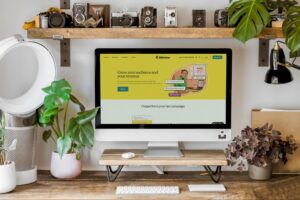
VSEO対策で1番気をつけるべきは再生時間!
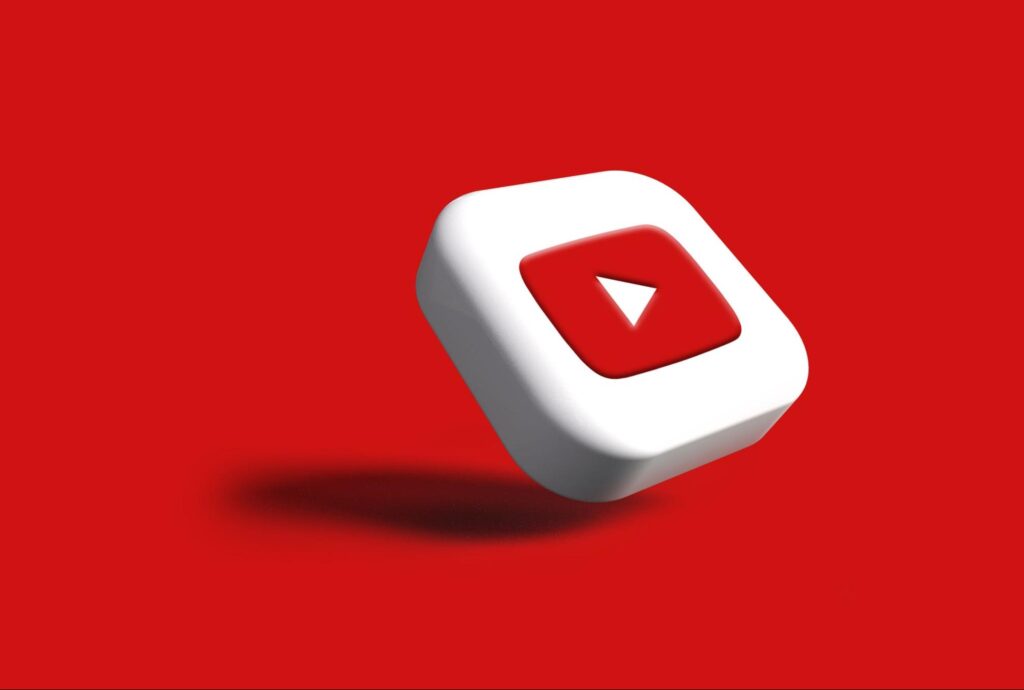
再生回数にフォーカスされがちですが、VSEO対策で1番気をつけるべきは再生時間です。
YouTubeの公式ブログに記載されている内容を貼っておきます。
このたび、視聴者に長く見続けられる動画が YouTube の検索結果に表示されやすくなるように、システムに変更を加えました。
この変更は、再生時間を重要視して YouTube 上で動画をとりあげていくために継続的に行われている取り組みの 1 つであり、今年 3 月以降に行われた関連動画やおすすめ動画を表示するシステムの変更や、最近実施された YouTube アナリティクスの機能改善に続くものです。
日本語版 YouTubeクリエリター ブログ
つまり再生時間が長い動画ほど、検索結果の上位に表示されやすいということです。
たとえば「古民家 DIY」というキーワードで対策された動画が2本あったとします。
1本は平均再生時間が2分で、もう1本は平均再生時間が6分だったとします。
クリック率などの条件が同じと仮定した場合、後者の方が検索結果上位に表示されやすいといえます。
視聴者が飽きないような編集、釣りサムネや釣りタイトルを使わないこと、など再生時間を長くするコツは多くあります。
再生時間を伸ばすコツについて詳しく知りたい方は、ぜひ以下の記事を参考にしてみてください!

まとめ
今回は、YouTubeのキーワード選定ができるツール5選を紹介してきました。
- ahrefs
- おむすびキーワード
- Keyword Tool
- ラッコキーワード
- YouTube リサーチ機能
YouTubeの再生回数を上げるためには、検索結果に動画を上位表示させることが大事になってきます。
なぜなら上位表示させて再生回数を稼ぐには、検索需要のあるキーワードを選ぶことが必須になってくるからです。
そんなときに大活躍するのが、キーワード選定ができるツールになります。
『これまでYouTubeのキーワードなんて意識したことがなかった、、』という方は、
ぜひこの機会にYouTubeのキーワード選定を試してみてくださいね!
最後まで読んでいただき、ありがとうございました。



